WPS office 文字怎么更改文档背景图文教程
WPSoffice 文字是金山公司开发的一款办公处理软件,下面我们就来看一看如何更改WPS office 文字怎么更改文档背景图文教程。希望能够帮助大家!
我们点击电脑桌面的WPS文字图标,打开应用程序。
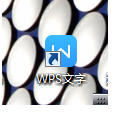
点击页面布局下方的背景,我们可以看到WPS文字为我们提供了很多颜色和填充选项。
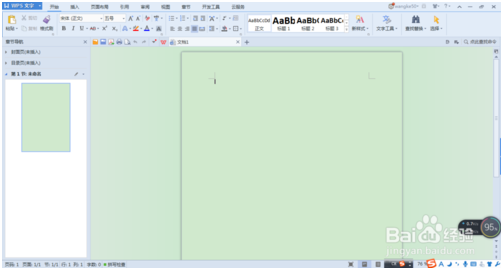
颜色框内置许多基本的颜色,我们选择一种我们喜欢的颜色,点击就可以达到我们想要的效果了。
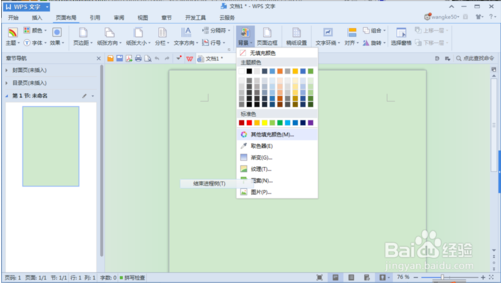
点击背景——其他填充颜色,会有更多的颜色设置,我们可以调试颜色。
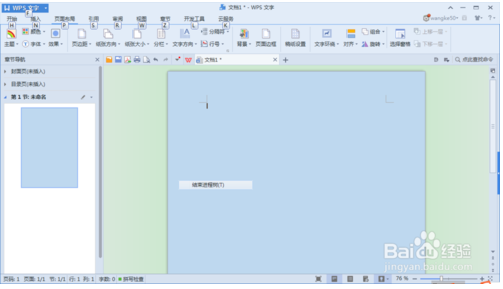
我们点击背景下方的取色器,我们可以在其他的桌面背景选择我们喜欢的颜色,再次点击即可设置。

点击背景下方的渐变,打开填充效果对话框。在这里面我们可以组合颜色,设置不同的效果。
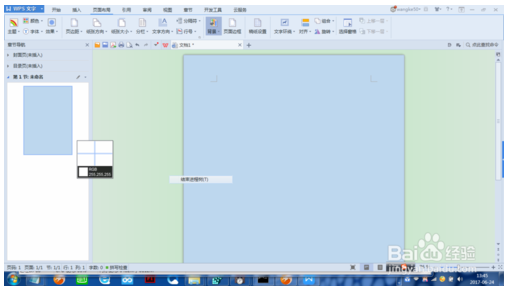
我们可以设置纹理,图案,图片,选择我们喜欢的,点击确定,就可以实现不一样的效果了。
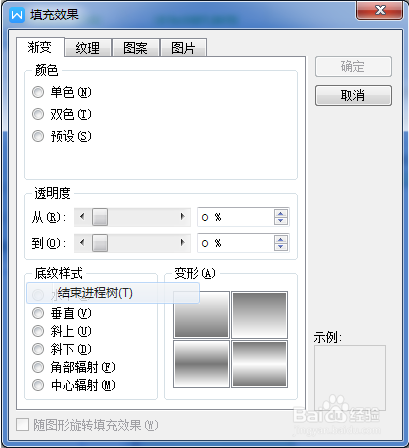
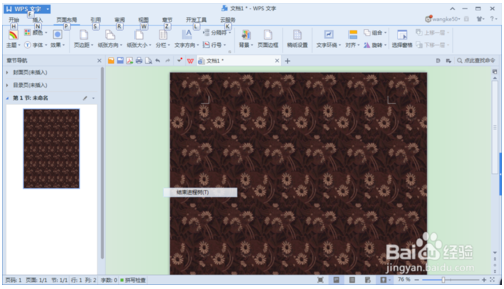
今天的WPS office 文字怎么更改文档背景图文教程就到这里了,大家有什么疑问或是建议,欢迎在评论区内留言交流。








 苏公网安备32032202000432
苏公网安备32032202000432